- Författare Lauren Nevill [email protected].
- Public 2023-12-16 18:56.
- Senast ändrad 2025-01-23 15:24.
Under en viss tid ackumuleras många brev i användarens e-postkonto som måste raderas. Det tar naturligtvis lång tid för användaren att ta bort inkommande meddelanden i taget. I en sådan situation är det nödvändigt att ta bort massraderingen.
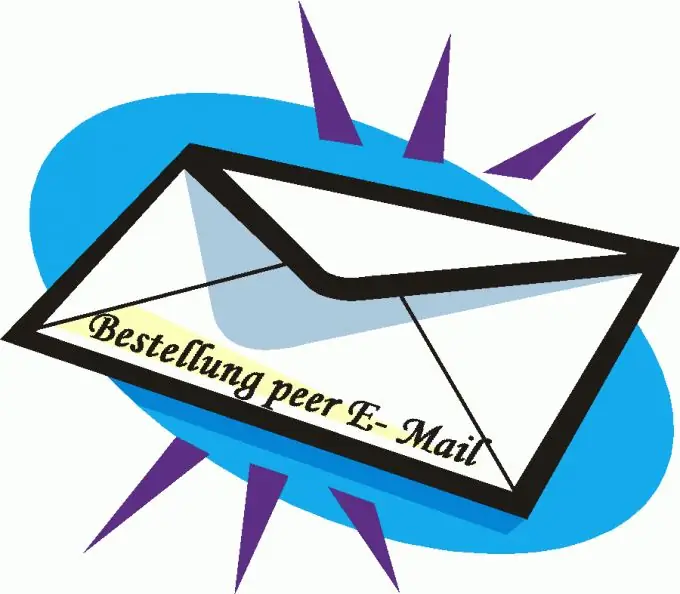
Nödvändig
Dator, internetanslutning
Instruktioner
Steg 1
Om det finns mycket e-post i din brevlåda kan du göra en sanering genom att helt enkelt radera onödiga meddelanden. Speciellt för detta implementeras möjligheten att ta bort flera bokstäver samtidigt i gränssnittet för varje sökmotor. Intressant är att användaren inte behöver öppna alla e-postmeddelanden. Alla nödvändiga åtgärder utförs direkt i ditt personliga konto.
Steg 2
För att ta bort många onödiga brev från brevlådan måste användaren utföra ett antal åtgärder. Det första steget blir att auktorisera användaren i e-postsystemet. För att göra detta måste du öppna huvudsidan för din utskick och ange ditt användarnamn och lösenord i det auktoriseringsformulär som resursen erbjuder. När du har fyllt i dessa fält klickar du på knappen "Logga in". Således kommer du att befinna dig i ditt personliga konto i din brevlåda.
Steg 3
Efter godkännande i sökmotorn måste du göra följande. Gå för att visa inkommande meddelanden. För att göra detta, hitta motsvarande länk på sidan och klicka sedan på den. Du kommer att omdirigeras till en sida som visar alla inkommande e-postmeddelanden. Om du är uppmärksam på designen, bredvid ämnet för varje inkommande meddelande, kan du se tomma celler.
Steg 4
Genom att klicka på dessa celler markerar du vissa bokstäver. Om du behöver markera alla inkommande meddelanden på sidan samtidigt, kommer du att se en separat ruta högst upp. Markera rutan - alla inkommande meddelanden som du ser på sidan markeras automatiskt.
Steg 5
Ställ in kommandot "Radera" i åtgärder med inkommande meddelanden och bekräfta sedan raderingen med lämpligt kommando. Du kan radera från tjugo till femtio bokstäver åt gången. För att helt radera all e-post måste du kanske upprepa alla ovanstående steg mer än en gång.






